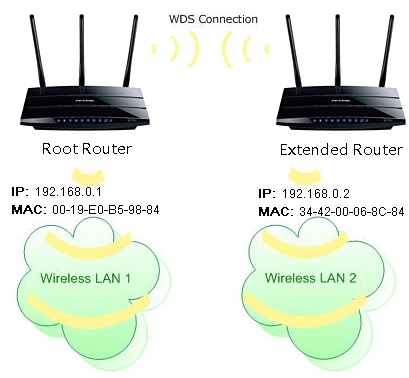Papildus fiksēto līniju pakalpojumiem operators Ukrtelecom (OGO) saviem klientiem nodrošina interneta piekļuves pakalpojumu. Visbiežāk savienojuma nodrošināšanai klientiem tiek nodrošināti ADSL modemi ZTE ZXV10 H108L un Huawei Hg532E. Uzņēmuma speciālisti veic sākotnējo ierīču konfigurēšanu, ieskaitot mājas WiFi tīkla organizēšanu. Ja jums ir jāmaina parole vai jāmaina citi iestatījumi, jums ir jāpasūta apmaksāts pakalpojums atbalsta dienestā vai jādara pats.
Uzstādot modemu, Ukrtelecom meistari pēc savas izvēles iestata paroli vai organizē bez paroles piekļuvi tīklam, izmantojot WiFi. Daudzi cilvēki domā, ka mājas tīkla drošība nav svarīga, jo viņu datorā nav vērtīgas informācijas. Tomēr jums jāapsver šādi punkti:
- Ja parole nav iestatīta vai tā ir kļuvusi zināma visiem kaimiņiem, viņi var brīvi izveidot savienojumu ar jūsu tīklu. Tā rezultātā interneta kanāls būs aizsērējis trešo pušu datplūsmu, kas samazinās jūsu piekļuves ātrumu un radīs aizkavēšanos, spēlējot tiešsaistes spēles, skatoties videoklipus utt.
- Nepiederīgie, kas izveido savienojumu ar jūsu tīklu, var izplatīt aizliegtu informāciju vai iesaistīties krāpnieciskās darbībās. Rezultātā likumsargi ieradīsies uz jūsu adresi un viņiem vismaz būs jāsniedz paskaidrojumi.
- Ja esat aizmirsis savu WiFi paroli, nevarēsiet tam pievienot jaunas ierīces. Šajā gadījumā jums būs jāmaina WiFi tīkla parole Huawei Hg532E modemā vai ZTE ZXV10 H108L.
Ja pēdējā gadījumā ir veidi, kā uzzināt paroli, tad pirmajos divos palīdzēs tikai paroles aizstāšana ar jaunu un uzticamu.
Mēs nomainām Wi-Fi tīkla paroli modemos no Ukrtelecom
Lai mainītu paroli, nepieciešams dators, planšetdators vai viedtālrunis. Jums ir jābūt savienotam ar modemu, izmantojot Wi-Fi vai izmantojot kabeli (LAN).
Palaidiet pārlūkprogrammu un adreses joslā ierakstiet IP adresi 192.168.1.1... Tiks atvērts autorizācijas logs, kurā jāievada pieteikšanās "admin" un pašreizējā parole, kas iestatīta ierīces aizsardzībai. Maršrutētāju ražotāji noklusējuma paroli ir iestatījuši uz “admin” vai “1234”. Informācija par to ir pieejama ierīces instrukcijās. Ja noklusējuma parole tiek mainīta uz jaunu, to var ierakstīt modema aizmugurē. Pēc noklusējuma visbiežāk tiek izmantota pieteikšanās"administrators" un paroli"administrators".
Šādi ievadāt iestatījumusHuawei Hg532E:

Un tādā pašā veidā mēs ieejam iestatījumosZTE ZXV10 H108L... Ja jums ir šis modems.

Gadījumā, ja jūs neatceraties paroli un nevarat pieteikties modema iestatījumu lapā, jums būs jāveic pilnīga rūpnīcas iestatījumu atiestatīšana. Tomēr, lūdzu, ņemiet vērā, ka kopā ar piekļuves paroli tiks atiestatīti arī interneta savienojuma iestatījumi. Jums būs jāzvana vednim vai pašam jāievada savienojuma parametri un jāpārkonfigurē modems no Ukrtelecom.
Apskatīsim tuvāk, kā nomainīt katra modema paroli.
WiFi paroles maiņa Huawei Hg532E
Huawei modema iestatījumos jums jāatver sadaļas "Basic" un "WLAN".
- Laukā SSID varat mainīt Wi-Fi tīkla nosaukumu.
- Laukā "WPA iepriekš koplietotā atslēga" nomainiet mūsu Wi-Fi tīkla paroli.
Tas izskatās šādi:

Ievadiet jaunu paroli (angļu burti un cipari, vismaz 8 rakstzīmes) un nospiediet pogu "Iesniegt", lai piemērotu iestatījumus. Pārstartējiet modemu.
Kā nomainīt WiFi tīkla paroli ZTE ZXV10 H108L modemā?
Pēc ievadīšanas vadības panelī dodieties uz cilni "WLAN" - "Drošība".
"WPA paroles frāzē" (WPA parole (atkarībā no modema modeļa un programmaparatūras)) ievadiet jauno paroli, lai piekļūtu WiFi tīklam.

Saglabājiet izmaiņas, noklikšķinot uz pogas Iesniegt. Jums arī jārestartē modems.
Tas pabeidz paroles iestatīšanu, un jūs varat izmantot interneta piekļuves kanālu no Ukrtelecom ar visām savām ierīcēm ar WiFi saskarni. Jums vienkārši jāpieslēdzas WiFi, izmantojot jaunu paroli.
Ja pēc paroles maiņas ir savienojuma problēmas
Ja mainījāt tikai paroli, nemainot tīkla nosaukumu (SSID), var rasties problēmas, izveidojot savienojumu ar bezvadu tīklu dažādās ierīcēs. Datoros tā ir kļūda "Šajā datorā saglabātie tīkla iestatījumi neatbilst šī tīkla prasībām". Par šīs kļūdas risinājumu es rakstīju kā daļu no raksta: kāpēc klēpjdators nepieslēdzas Wi-Fi. Īsāk sakot, jums ir jāizdzēš Wi-Fi tīkls datorā un jāveido savienojums ar to ar jaunu paroli. Atsevišķos rakstos es jau rakstīju, kā aizmirst tīklu Windows 10 un noņemt Wi-Fi tīklu operētājsistēmā Windows 7.
Mobilajās ierīcēs (Android, iOS) jums vienkārši jāatver bezvadu tīkla īpašības vai noklikšķiniet uz tīkla un turiet to. Izvēlnē atlasiet “dzēst tīklu”.